Ark : Survival Evolved는 게임 업계에서 다소 새로운 게임입니다. 더 안정적인 단계로 이동하기 위해 해결해야 할 문제가 여전히 많이 있습니다. 플레이어는 플레이어가 참여하고 플레이 할 수 있도록 다양한 서버를 호스팅 할 수도 있습니다.
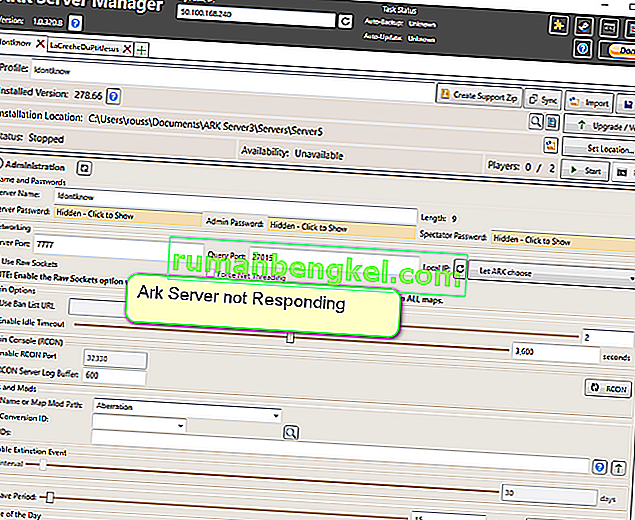
개발자와 Steam의 노력에도 불구하고 때때로 발생하는 많은 문제가 있습니다. 이러한 문제 중 하나는 서버가 응답하지 않는 상태가되는 경우입니다. 이것은 일반적인 문제이며 대부분 짧은 시간 내에 해결할 수 있습니다. 이 기사에서는이 문제를 일으킬 수있는 모든 원인을 살펴보고 해결 방법을 살펴 보겠습니다.
Ark : Survival Evolved Server가 응답하지 않는 원인은 무엇입니까?
우리는 테스트 컴퓨터에서 서로 다른 조건에서 서버를 만들었고 서버가 응답하지 않는 상태가되는 여러 가지 이유를 생각해 냈습니다. 또한 다양한 사용자 사례를 분석했습니다. 다음은 몇 가지 이유입니다.
- 안티 바이러스 소프트웨어 : 안티 바이러스 소프트웨어는 서버가 응답하지 않는 가장 일반적인 원인 중 하나입니다. 서버를 만들 때 많은 네트워크 모듈이 관련됩니다. 바이러스 백신 소프트웨어는 서로 다른 응용 프로그램에서 이러한 모듈의 사용을 보호하여 액세스를 차단하는 것으로 알려져 있습니다.
- 모드가 너무 많음 : Ark 서버는 개인적으로도 모드를 변경할 수 있으므로 활성화 된 모드가 너무 많으면 서버가 응답하지 않는 상태가 될 수 있습니다.
- 오류 상태 : Steam의 서버 구성이 서버 자체가 예상대로 실행되지 못하게하는 오류 상태 일 수 있습니다. 서버를 새로 고치면 문제가 해결 될 수 있습니다.
- 백그라운드 프로그램 : 동일한 네트워크 아키텍처를 사용하는 백그라운드 애플리케이션이 실행중인 경우 리소스에 충돌이있을 수 있으며 Ark에서 필요한 리소스를 사용할 수 없습니다.
- Steam 포트 : Steam 포트는 서버가 호스팅되는 주요 포트입니다. 이것이 오류 상태이면 서버가 응답하지 않습니다.
- DNS 서버 문제 : 서버 매개 변수가 미리 정의되어 있지만 DNS 서버가 응답하지 않거나 필요에 따라 작동하지 않는 경우가있을 수 있습니다. 임시 Google DNS를 사용하면 문제를 해결하는 데 도움이 될 수 있습니다.
- 손상된 설치 파일 : Steam 게임은 대부분 업데이트 후에 손상되는 습관이 있습니다. 손상된 설치 파일을 확인하면 문제가 해결 될 수 있습니다.
솔루션 구현으로 이동하기 전에 계정에 관리자로 로그인했는지 확인하십시오. 또한, 당신은 또한이 있어야 활성화 및 개방 과 관련된 어떤 방화벽이나 프록시 서버없이 컴퓨터의 인터넷 연결을. 자격 증명이 있는지 확인하십시오.
해결 방법 1 : 모드로드 대기
많이 개조 된 서버를 사용하는 경우 서버가 제대로로드되는 데 많은 시간이 걸릴 수 있습니다. 게임에서 모드를 사용하는 것은 서버에서 모드를 구현하는 것과 다릅니다. 서버에 모드를 구현할 때 해당 서버에 연결하는 사람은 누구나 모드가 적용된 경험을 볼 수 있습니다.
따라서 게임이 완전히로드 될 때까지 기다려야 합니다. 게임 창이 흐려져 희끄무레하게 표시되는 응답하지 않는 시나리오가 표시되는 경우 키나 응용 프로그램을 누르지 마십시오. 게임을 그대로두고 문제를 기다리십시오. 모드는 일반적으로 서버에 4 ~ 5 분 내에로드됩니다.
해결 방법 2 : 바이러스 백신 소프트웨어 비활성화
서버는 일반 게임과는 다른 요구 사항을 요구하므로 바이러스 백신 소프트웨어가 리소스 사용 권한과 사용을 제한하는 경우가 있습니다. 애플리케이션을 위협으로 표시하여 '오 탐지'로 표시 할 수 있습니다. 이것은 일반적으로 정상적인 응용 프로그램이 불필요하게 플래그 지정됨을 의미합니다.
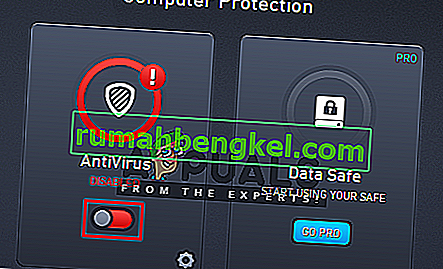
컴퓨터에서 실행중인 모든 바이러스 백신 소프트웨어를 일시적으로 비활성화 해야 합니다. 안티 바이러스를 끄는 방법에 대한 기사를 확인할 수 있습니다. 바이러스 백신 소프트웨어가 비활성화 된 후에도 게임이 응답하지 않는 경우가되지 않으면 예외를 추가하는 것이 좋습니다. 하스 스톤 바이러스 백신에 예외를 추가 할 수없는 경우 계속해서 다른 바이러스 백신 대안을 검색하고 현재 바이러스 백신을 제거 할 수 있습니다.
해결 방법 3 : 게임 파일의 무결성 확인
원인에서 앞서 언급했듯이 Ark가 손상되었거나 일부 파일이 누락 된 여러 가지 경우가 있습니다. 이것은 매우 일반적인 시나리오이며 주로 게임이 다른 디렉토리에서 수동으로 이동하거나 클라이언트가 업데이트 중에 예기치 않게 닫 혔을 때 발생합니다. 이 솔루션은 Steam 클라이언트를 열고 Ark로 이동하여 설치 파일이 올바른 상태인지 확인합니다.
- Steam 애플리케이션을 열고 상단 표시 줄 에서 게임 을 클릭 합니다. 이제 왼쪽 열에서 Ark : Survival Evolved 를 선택하고 마우스 오른쪽 버튼으로 클릭 한 다음 속성을 선택 합니다.
- 속성에서 로컬 파일 카테고리를 클릭하고 게임 파일의 무결성 확인을 선택 합니다.
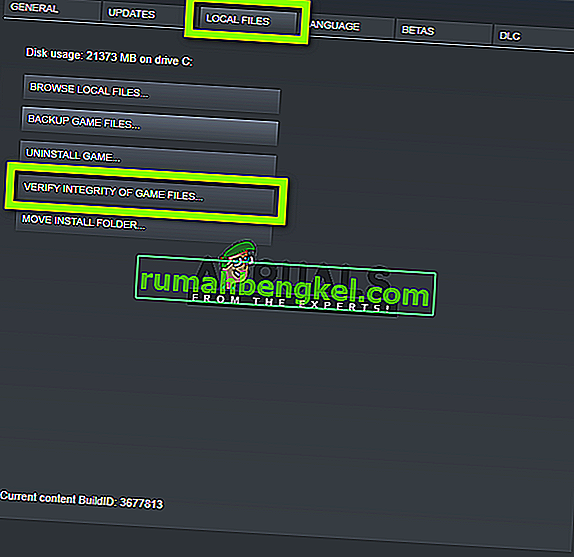
- 이제 프로세스가 완료 될 때까지 기다리십시오. 확인이 완료된 후 컴퓨터를 다시 시작하고 Ark를 다시 시작하십시오. 서버가 응답하지 않는 문제가 해결되었는지 확인하십시오.
해결 방법 4 : Google의 DNS 설정
Ark Survival에는 일반적으로 게임에 내부적으로 저장된 모든 네트워킹 기본값이 있습니다. 그러나 여전히 컴퓨터의 DNS 서비스를 사용하여 작업을 수행합니다. DNS 시스템은 일반적으로 요청시 웹 사이트 이름을 확인합니다. 컴퓨터의 기본 DNS 서버가 연결을 거부 할 수있는 몇 가지 경우가 있습니다. 따라서이 솔루션에서는 네트워크 설정으로 이동하여 Google의 DNS를 설정합니다. 문제가 해결되면 무엇이 잘못되었는지 알 수 있습니다. 그렇지 않으면 언제든지 변경 사항을 되돌릴 수 있습니다.
- Windows + R을 누르고 대화 상자에 "control"을 입력 한 다음 Enter를 누릅니다. 제어판에서 네트워크 및 인터넷을 클릭 합니다 . 그런 다음 네트워크 및 공유 센터를 클릭합니다 . 이제 활성 네트워크에서 사용중인 현재 네트워크를 클릭 합니다 . 창이 나타나면 속성을 클릭합니다 .
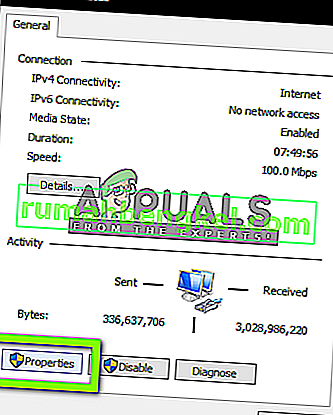
- “ 인터넷 프로토콜 버전 4 (TCP / IPv4) ”를 두 번 클릭 하면 DNS 서버를 변경할 수 있습니다.
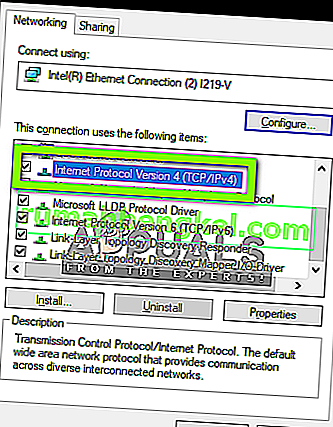
- " 다음 DNS 서버 주소 사용 : "을 클릭하면 아래 대화 상자를 편집 할 수 있습니다. 이제 다음과 같이 값을 설정하십시오.
기본 DNS 서버 : 8.8.8.8 대체 DNS 서버 : 8.8.4.4
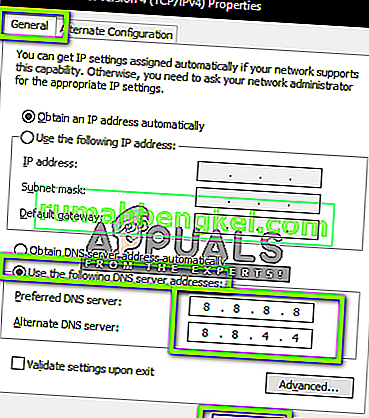
- 확인을 눌러 변경 사항을 저장하고 종료합니다. 이제 컴퓨터를 다시 시작하고 문제가 해결되었는지 확인하십시오.
해결 방법 5 : 추가 포트 전달
일반적으로 Steam의 포트는 게임 및 Steam 서비스를 제대로 실행하기 위해 필요하므로 자동으로 전달됩니다. 그러나 서버에서 Ark Survival과 같은 게임을 쉽게 호스팅 할 수 있도록 몇 가지 추가 포트를 직접 수동으로 전달해야하는 경우가 있습니다.
이 솔루션은 네트워킹 인터페이스와 포트 전달 방법을 알고있는 고급 사용자를위한 것입니다. 일반 사용자 인 경우이 솔루션을 계속하고 건너 뜁니다.
- 라우터의 웹 인터페이스를 엽니 다 . 이는 라우터 뒷면이나 상자에 인쇄 된 IP 주소 일 수 있습니다 (일반적으로 '192.168.1.1'종류).
- 이제 개방 및 전달 포트 25147을 . 설정 변경 사항을 저장합니다.
- 이제 라우터의 DHCP 서비스로 구성 하여 IP 주소 가 고정되어 있는지 확인하십시오 .
- 이제 컴퓨터를 다시 시작하고 서버를 다시 시작하십시오. 문제가 해결되었는지 확인하십시오.
해결 방법 6 : 네트워크 인터페이스 새로 고침
Ark Survival을 위해 Steam에서 서버를 만들려면 동시에 작동하는 여러 네트워킹 모듈이 포함됩니다. 이러한 모듈 중 하나가 오류 상태가되면 몇 가지 문제가 발생하고 응답하지 않는 것과 같은 문제가 발생합니다. 이 솔루션에서는 상승 된 상태에서 컴퓨터의 명령 프롬프트를 열고 모든 것이 기본 조건으로 재설정되도록 네트워크 인터페이스를 새로 고칩니다.
- Windows + R을 누르고 대화 상자에 " 명령 프롬프트 "를 입력 한 다음 애플리케이션을 마우스 오른쪽 버튼으로 클릭 하고 관리자 권한으로 실행을 선택 합니다.
- 상승 된 명령 프롬프트에서 다음 명령을 실행합니다.
ipconfig / release ipconfig / renew netsh winsock 재설정
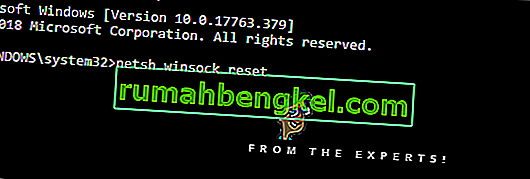
- 모든 설정이 재설정 된 후 게임을 다시 시작하고 문제가 여전히 남아 있는지 확인하십시오.
참고 : 컴퓨터에서 인터넷을 사용하는 다른 응용 프로그램이 없는지 확인하십시오. 작업 관리자 내부의 리소스 관리자를 사용하여이를 확인할 수 있습니다.
해결 방법 7 : 서버 포트 변경
Steam에서 서버에 참여하려고하는데 '응답 없음'메시지가 표시되면 연결에 문제가 있음을 의미 할 수 있습니다. 사용자의 초기 테스트 및보고 후, '27015'포트가있는 모든 서버가 응답하지 않는 문제에서 유사한 문제를 겪고있는 기괴한 시나리오를 보았습니다. 이 솔루션에서는 Steam의 서버로 돌아가 수동으로 포트를 변경합니다.
- Steam을 시작 하고 보기를 클릭합니다 . 이제 드롭 다운 메뉴 에서 서버 를 선택 합니다.
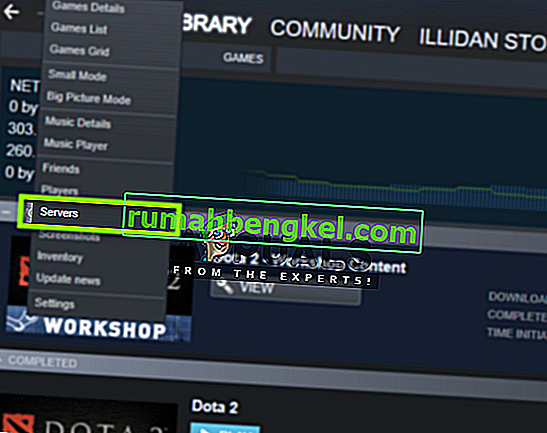
- 이제 즐겨 찾기를 클릭하십시오 . 즐겨 찾기 및 저장된 모든 서버가 여기에 나열됩니다. 창의 아무 곳이나 마우스 오른쪽 버튼으로 클릭 하고 IP 주소로 서버 추가를 선택 합니다 .
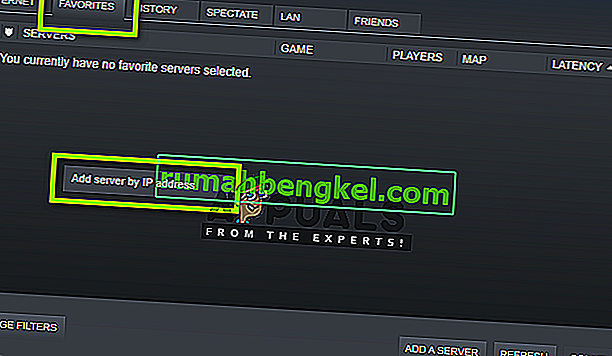
- 이제 가입하려는 서버의 IP 주소를 입력하십시오. 이제 IP 주소를 입력 할 때 이전에 작성했던 " 27015 " 대신 " 27016 " 포트 를 작성하십시오.
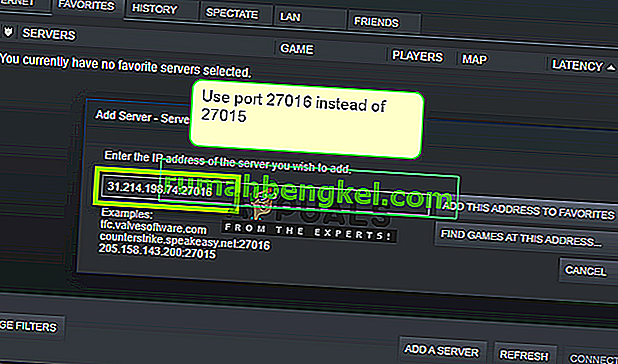
- 서버를 추가하고 변경 사항을 저장하십시오. 이제 기다리면 서버가 자동으로 연결되고 게임을 할 수 있습니다.
참고 : 올바른 IP 주소를 입력했는지 확인하십시오.








